Datenbank-Assistent für Excel (Microsoft OneDrive)
Dieser Abschnitt beschreibt die Verbindung von Excel (Microsoft OneDrive) -Tabellenblättern, die in Microsoft OneDrive gespeichert sind, mit dem Desktop Designer Schritt-für-Schritt-Datenbankassistenten.
Hinweis
Für die Verbindung mit Excel (Microsoft OneDrive)-Tabellenblättern ist eine Microsoft-Authentifizierung erforderlich. Das Drucken von Loftware Automation, .NET API oder Cloud Integrations ist nicht möglich.
-
Klicken Sie im Menü Daten auf Alle Datenbanken, um den Schritt-für-Schritt Datenbankassistent zu öffnen, und klicken Sie dann auf Weiter.
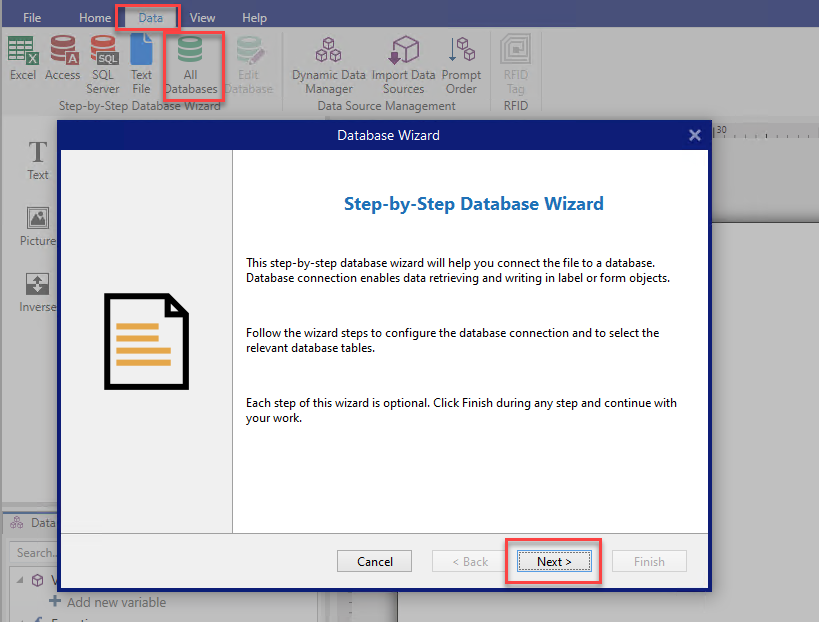
-
Das Fenster zur Auswahl des wird geöffnet. Wählen Sie Excel (Microsoft OneDrive) und klicken Sie dann auf Weiter.
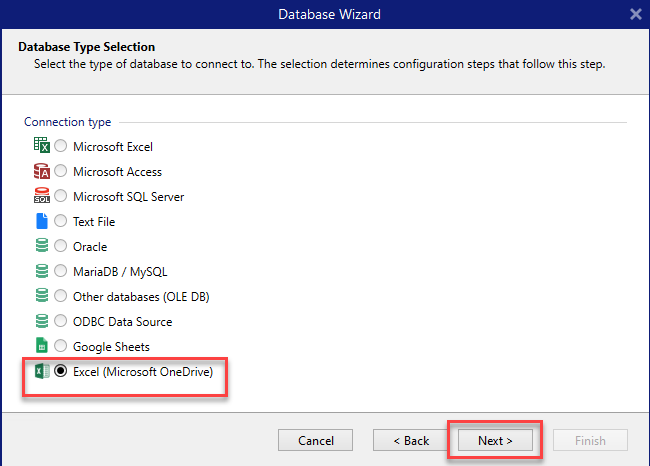
-
Das Fenster Verbindungseinstellungen wird geöffnet. Klicken Sie auf Mit Microsoft anmelden .
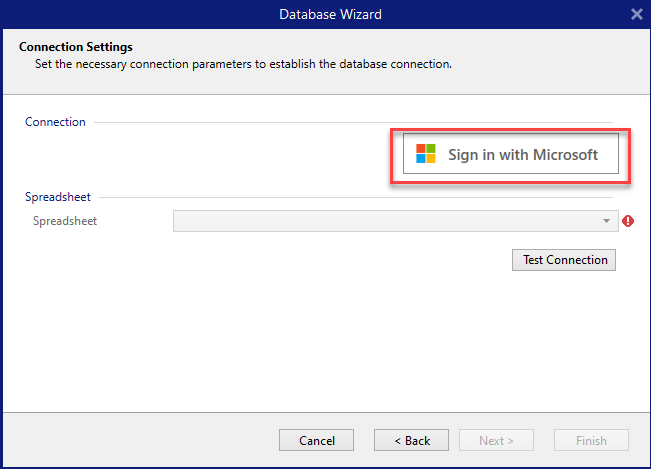
-
Ihr Webbrowser wird mit Microsoft-Kontooptionen geöffnet.
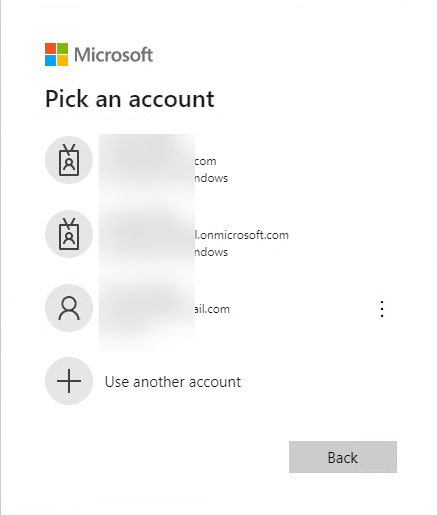
Wählen Sie das Konto aus, mit dem Sie eine Verbindung zu Ihrem Microsoft OneDrive herstellen möchten.
Hinweis
In einigen Unternehmen ist der Zugriff auf OneDrive-Konten für Unternehmen eingeschränkt. In diesem Fall müssen Sie die Erlaubnis des Administrators einholen, um eine Verbindung zu Excel mit Ihrem Konto herzustellen. Es öffnet sich das folgende Fenster:
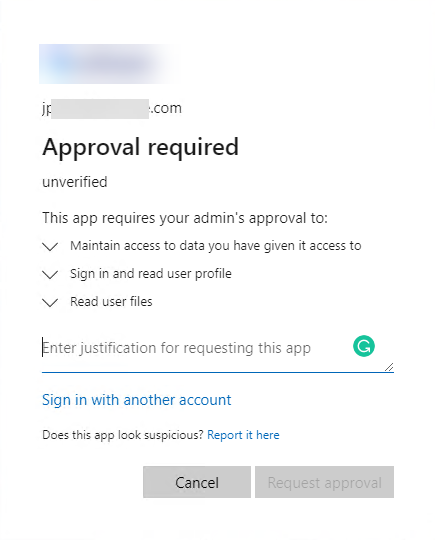
Wenn das Sicherheitsrisiko zu hoch ist, können Sie ein persönliches Microsoft-Konto verwenden oder erstellen und OneDrive über dieses Konto verwenden.
-
Erlauben Sie Loftware Desktop Designer den Zugriff auf Ihre OneDrive-Daten.
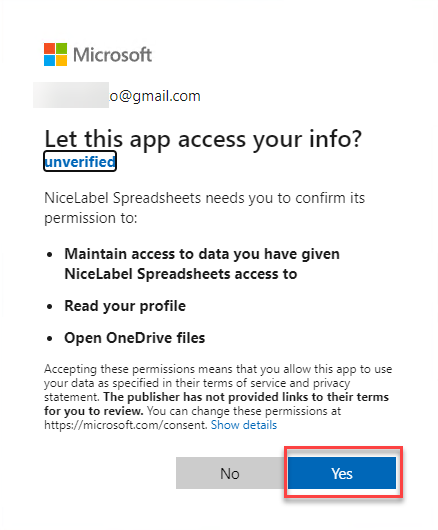
-
Bestätigungsmeldungen über erfolgreiche Verbindungen erscheinen in Ihrem Browser und Desktop Designer. Schließen Sie das Bestätigungsfenster in Desktop Designer.
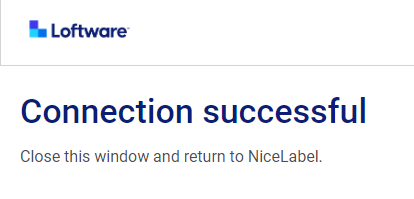
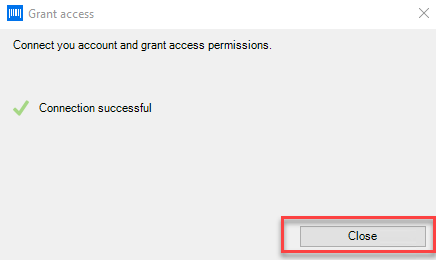
-
Wählen Sie im Fenster Verbindungseinstellungen Ihre Excel-Tabelle und klicken Sie dann auf Weiter.
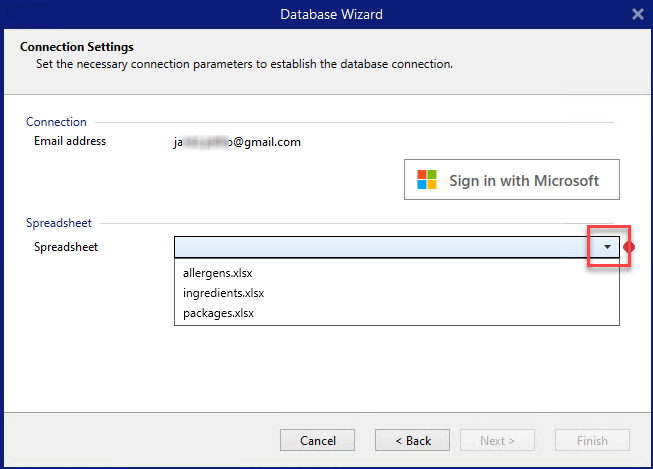
Wichtig
Wenn Sie Ihr Etikett oder Ihre Lösung für andere Clients freigeben, aktivieren Sie die Freigabe Ihrer Excel-Tabelle in OneDrive, damit sich andere Clients mit ihren Anmeldedaten anmelden können.
Es gibt zwei Arten von Microsoft-Konten: persönliche Konten und Arbeits-/Schulkonten. Sie können nur Spreadsheets desselben Kontotyps freigeben. Sie können Spreadsheets von einem persönlichen Konto für ein anderes freigeben. Sie können Spreadsheets von einem Arbeits-/Schulkonto für ein anderes freigeben, aber nur innerhalb derselben Organisation (oder verbundener Organisationen). Sie können ein Spreadsheet nicht zwischen persönlichen und Schul-/Arbeitskonten oder zwischen Arbeits-/Schulkonten verschiedener Organisationen austauschen.
Loftware wird andere Clients beim Öffnen von Etiketten/solutions zur Microsoft-Anmeldung auffordern.
Im aktuellen Desktop Designer:
-
Ein neues Etikett oder eine neue Lösung können Sie nur mit Ihren eigenen Excel-Dateien (Microsoft OneDrive) erstellen.
-
Sie können kein neues Etikett oder keine neue Lösung erstellen, die mit freigegebenen Excel-Dateien (Microsoft OneDrive) verbunden sind.
-
Sie können vorhandene Etiketten oder Lösungen, die mit freigegebenen Excel-Dateien (Microsoft OneDrive) verbunden sind, öffnen und drucken.
Hinweis
Microsoft unterstützt keine
.xlsDateien in der Excel OneDrive Edition.Die Schaltfläche Testverbindung leitet einen Verbindungstest ein. Es wird überprüft, ob eine Verbindung mit dem ausgewählten Google Spreadsheet erfolgreich hergestellt worden ist. Je nach Verbindungsstatus wird eine Bestätigung oder eine Fehlermeldung angezeigt.
-
-
Ihre Tabellenfelder sind nun mit Ihrer Lösung verbunden. Sie können die Felder, die Sie nicht benötigen, entfernen. Klicken Sie dann auf Fertig stellen.
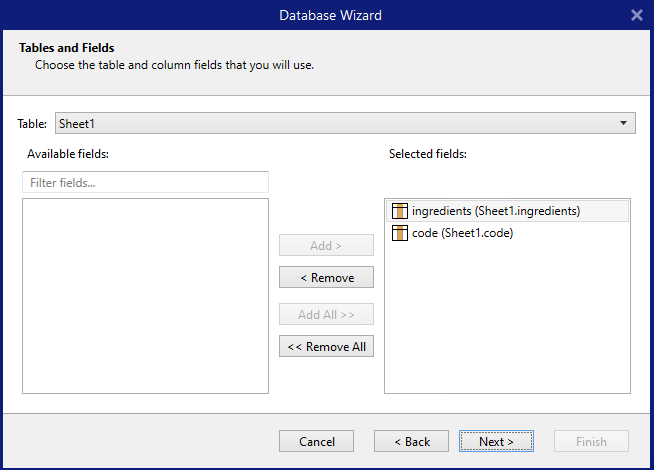
-
Beenden Sie den Datenbankassistenten mit den verbleibenden Schritten des Assistenten:
-
Etikettenkopien pro Datensatz
-
Objekte erstellen
-
Datumsvorschau und andere Tabelleneinstellungen
-
Ihre Excel-Tabelle ist nun mit Ihrem Etikett/solution verbunden.
Warnung:
Die Microsoft-Anmeldung läuft nach 90 Tagen ab. Nach Ablauf der Verbindung werden Sie von Desktop Designer aufgefordert, sich mit Ihrem Microsoft-Konto anzumelden.